Punishing: Gray Raven (chino: 战 双 帕米什, japonés: パ ニ シ ン グ : グ レ イ レ イ ヴ ン) es un juego de rol de acción para dispositivos móviles desarrollado y publicado por Kuro Game. Se lanzó por primera vez en China el 5 de diciembre de 2019 y un año después, el 4 de diciembre de 2020 en Japón. El lanzamiento global salió el 16 de julio de 2021.
Guía de instalación
Paso 1: Descarga MuMu Player
Esta versión de MuMu Player le brinda una experiencia de juego fluida a un FPS alto en PC en el juego PGR. Además, puede configurar su forma de control especial y precisa en su teclado y mouse. MuMu Player funciona sin problemas incluso en PC de baja especificación. En la mayoría de los casos, recomendamos elegir Mumu Player (v2.5.40.0 x64) ya que es la versión más nueva de este juego y es compatible con una mayor variedad de juegos y aplicaciones de Android.
Paso 2: Instala MuMu Player en su PC
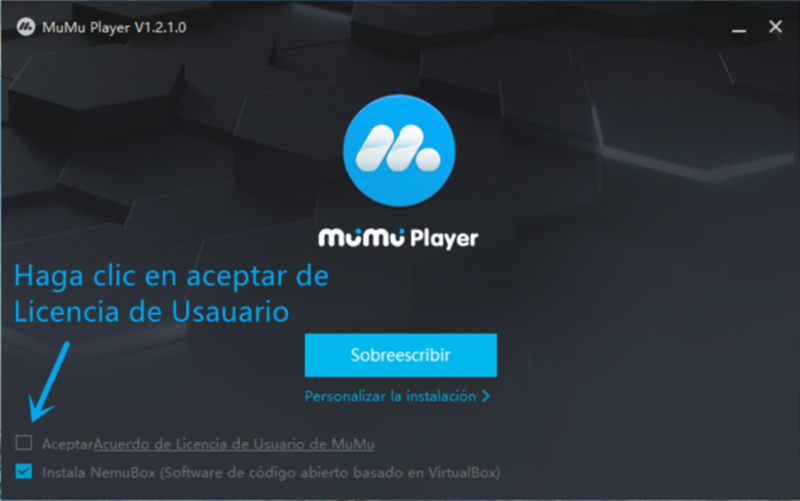
Nota: Después de la instalación, cuando inicia MuMu Player, pero el emulador tarda mucho tiempo en incicarse o no responde al iniciar al 10%/30%/45%/99%. ¿Qué debemos hacer?
Solo necesita hacer clic para seguir el tutorial, pero si tampoco funciona, consúltenos a través de Messenger y obtenga más ayuda.
Paso 3: Inicie MuMu Player e inicie sesión en Google Play Store
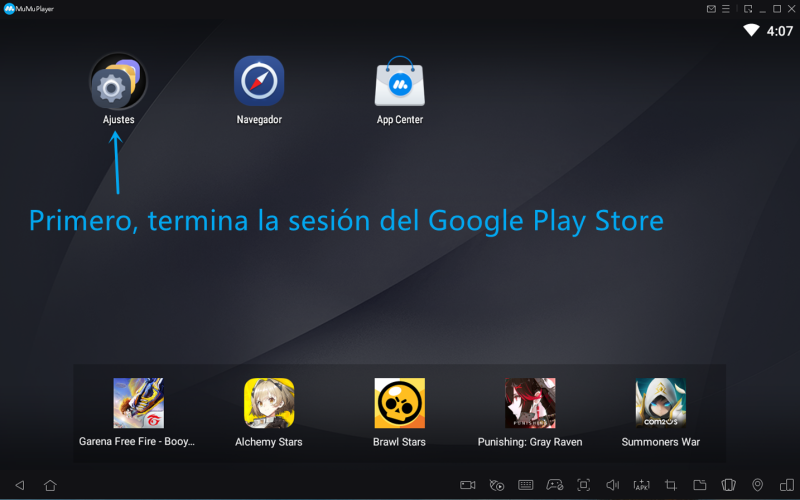
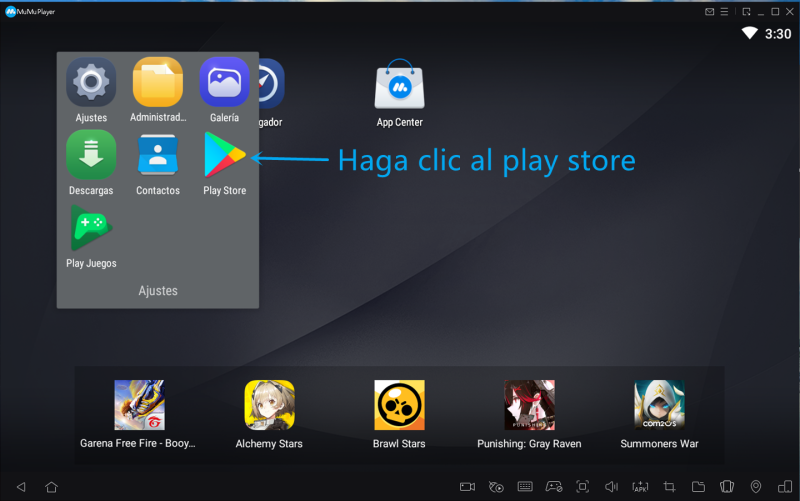
Paso 4: Instala el juego desde Google Play Store
Paso 5: Configuración del emulador:
①Acceda a "Centro de configuraciones" en la ventana superior derecha del emulador → "Configuraciones avanzadas" → Ajuste el "Rendimiento" a "Alto".
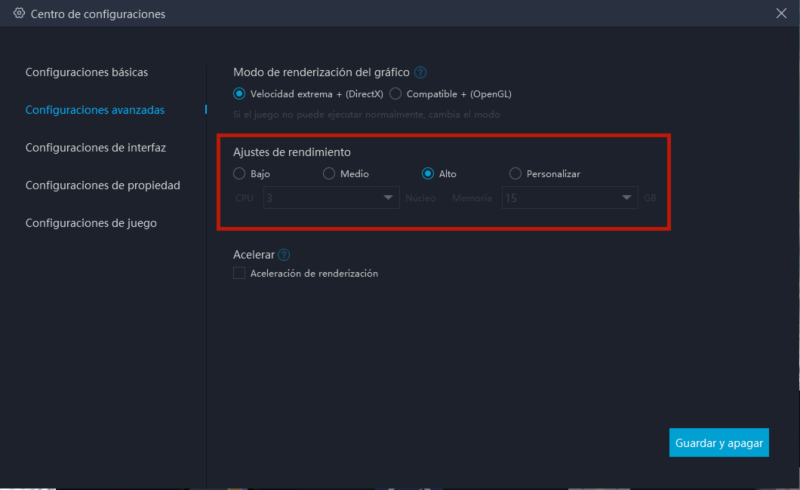
Para la mayoría de los usuarios y juegos, el rendimiento "medio" es la mejor opción. Para aquellos con PC menos potentes, se recomienda personalizar "2 núcleos / 2 GB" o "4 núcleos / 3 GB" si el archivo de configuración del juego es demasiado grande o si el juego requiere gráficos de alta calidad.
Nota: ajustarse a un rendimiento más alto no siempre significa que sea mejor. El recuento de núcleos seleccionado debe ser inferior a la mitad del número de núcleos reales; de lo contrario, pueden producirse retrasos en el juego.
② Habilite la resolución de alta definición: Centro de configuraciones → Configuraciones de Interfaz → Ajustes de resolución
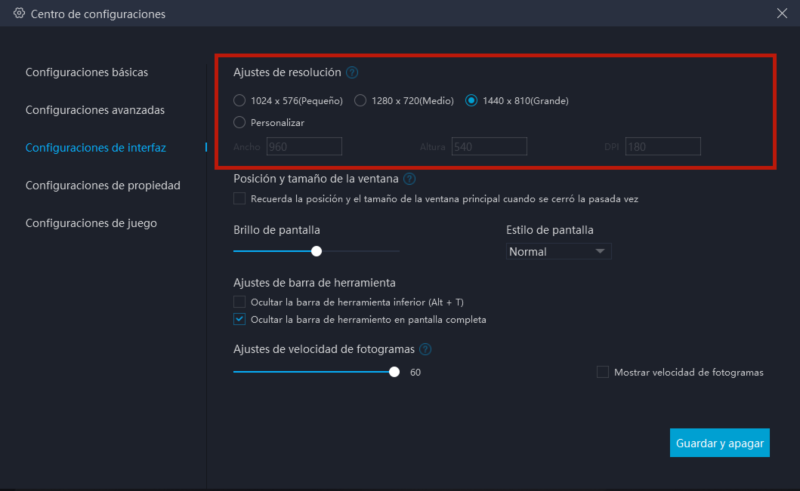
③ Acceda a "Centro de configuraciones" en la ventana superior derecha del emulador → "Configuraciones de juego" → Seleccione "Activar Modo de 120 FPS"
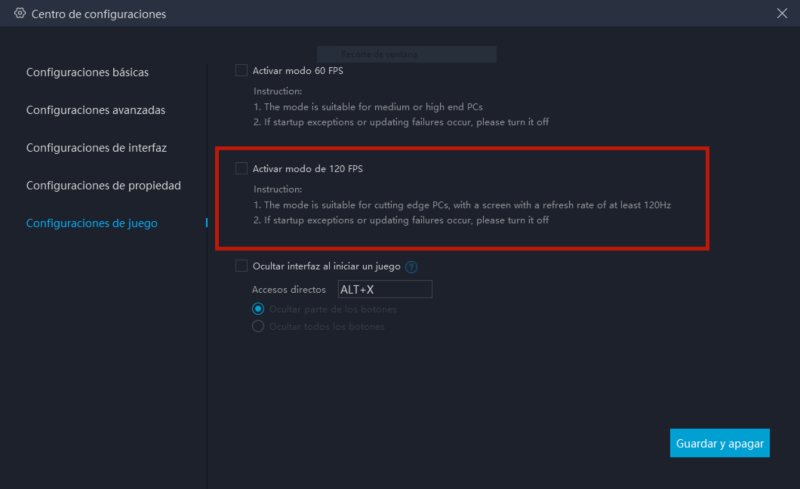
Paso 6: Después de la configuración, haga clic en el icono del juego para iniciar el juego.
Paso 7: Disfruta de la mejor experiencia de juego en su PC con MuMu Player
Si el juego se congela, haga clic para obtener la solución >Cómo eliminar los retrasos<

